Rumah >masalah biasa >Apa yang perlu dilakukan jika bar tugas win10 tersekat dan tidak boleh dikendalikan?
Apa yang perlu dilakukan jika bar tugas win10 tersekat dan tidak boleh dikendalikan?
- 王林ke hadapan
- 2023-06-30 16:17:163696semak imbas
Apakah yang perlu saya lakukan jika bar tugas win10 terus berputar dalam bulatan dan tidak boleh dikendalikan? Sesetengah rakan menggunakannya menang10 Semasa menjalankan sistem, anda mungkin menghadapi situasi di mana bar tugas terus berputar dalam bulatan, dan menu mula, kunci menang, dll. Ini adalah pepijat yang dibawa oleh tampung yang dikemas kini oleh Microsoft mengendalikannya. Editor telah menyusun bar tugas sistem Windows 10 di bawah.

Bar tugas sistem Windows 10 tidak boleh dikendalikan penyelesaian
Kaedah 1: (Prasyarat ialah terdapat panel kawalan pada desktop)
1 Buka panel kawalan pada desktop dan klik Nyahpasang program.
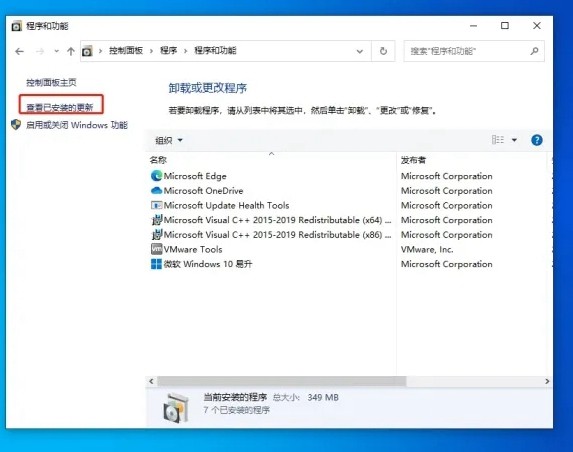
2. Selepas masuk, klik di sebelah kiri untuk melihat kemas kini yang dipasang.
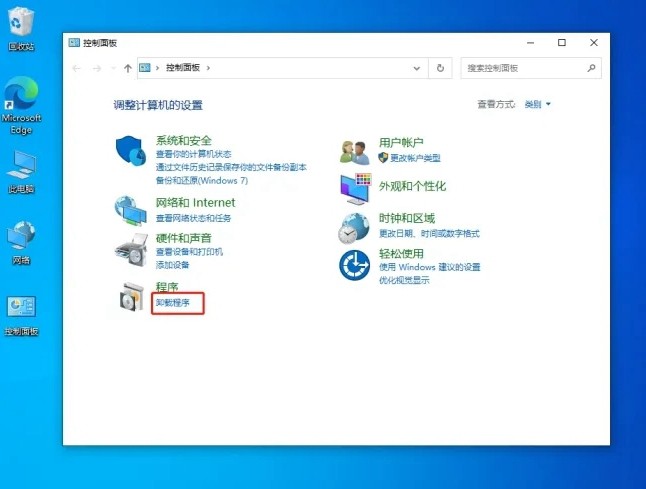
3 Kemudian cari patch KB5008212 yang sepadan dan klik kanan untuk menyahpasangnya.
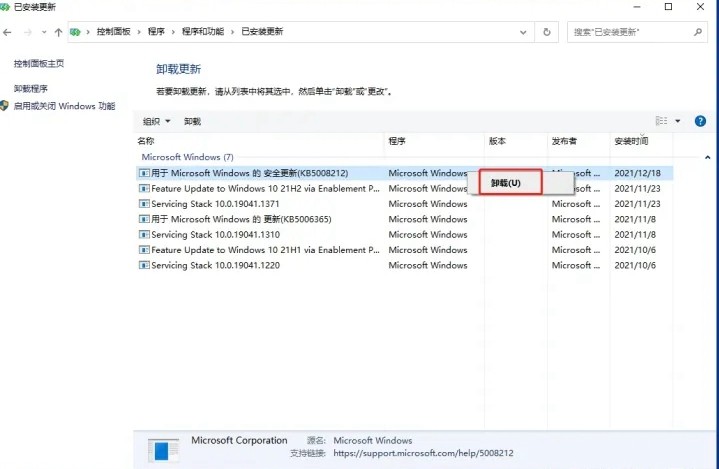
Kaedah 2:
1 Tekan Ctrl+shift+esc pada papan kekunci untuk membuka Pengurus Tugas.
2. Klik fail di penjuru kanan sebelah atas untuk menjalankan tugasan baharu.
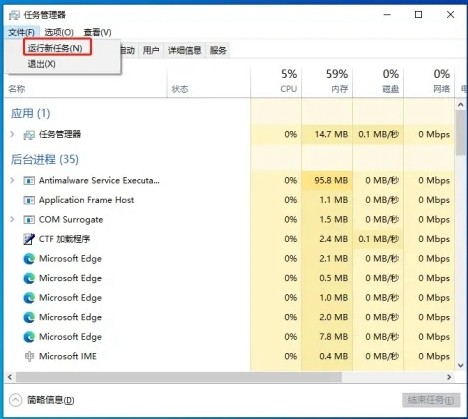
3 Masukkan cmd, dan semak untuk mencipta tugas ini dengan hak pentadbiran sistem. .
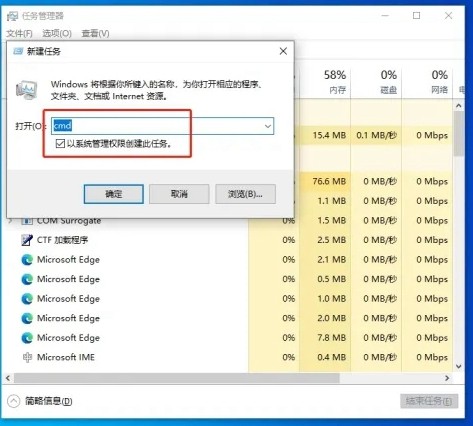
Kaedah ketiga:
1 Matikan rangkaian wayarles dan sambungan rangkaian berwayar, dan biarkan komputer terputus.
2. Mulakan semula komputer dan masukkan sistem. 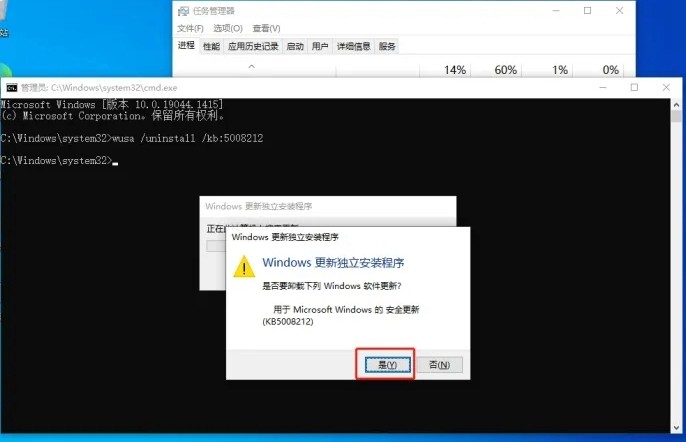
Di atas adalah keseluruhan kandungan [Apa yang perlu dilakukan jika bar tugas win10 terus berputar dalam bulatan dan tidak boleh dikendalikan - Bar tugas sistem Windows 10 tidak boleh dikendalikan], lebih banyak tutorial menarik ada di laman web ini!
Atas ialah kandungan terperinci Apa yang perlu dilakukan jika bar tugas win10 tersekat dan tidak boleh dikendalikan?. Untuk maklumat lanjut, sila ikut artikel berkaitan lain di laman web China PHP!
Artikel berkaitan
Lihat lagi- Di mana untuk memohon penutupan kedai Kuaishou?
- Apakah standard pemformatan teks web?
- Microsoft Store mendapat antara muka web baharu yang serupa dengan apa yang ada pada Windows 10 dan 11
- But lambat selepas memasang semula win7 Penyelesaian kepada but perlahan pada komputer Win7 selepas memasang semula sistem.
- Pengenalan kepada memuat turun sistem win7 rumah lobak

